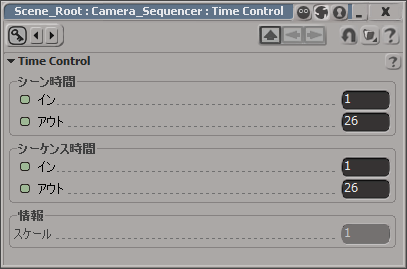ShotClip を長くしたり短くしたりすることで、アニメーションのスピードを遅くしたり早くしたりできます。ShotClip のスケーリングでは、クリップに沿ってウェイトカーブをスケールします。
ShotClip のスケーリングは、特定フレームの再生カーソルの場所までクリップをマウスでドラッグするか、ShotClip の[タイム コントロール](Time Control)プロパティ エディタを使用して行います。
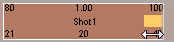
フレームは選択したクリップの後方(右側)になければなりません。カーソルをクリップの内側に移動させるとスケールダウンし、さらに右に移動させるとスケールアップします。マイナス方向にはスケーリングできません。つまり、選択したクリップの開始点より前(左側)のフレームにはスケーリングできません。
 [終了位置を現在のフレームにスケール](Scale End to Current Frame)を選択します。
[終了位置を現在のフレームにスケール](Scale End to Current Frame)を選択します。 
[終了位置を現在のフレームにスケール](Scale End to Current Frame)を選択すると、クリップはフレーム 40 の再生カーソルまでスケールアップされます。
各 ShotClip には、その長さを表す 2 つの開始(フレームイン)および終了(フレームアウト)フレーム値が表示されます。左上と右上の開始および終了フレーム値は、Camera Sequencer タイムラインにおける ShotClip の実際の長さを表示します。これは、シーケンス時間とも呼ばれます。左下と右下の開始および終了フレーム値は、Softimage のグローバル タイムラインにおける ShotClip の実際の長さを表示します。これは、シーン時間とも呼ばれます。
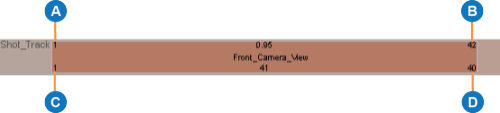
シーケンス時間とシーン時間を変更するには、正確な([イン](In)および[アウト](Out))値を[タイム コントロール](Time Control)プロパティ エディタに入力します。[タイム コントロール](Time Control)プロパティ エディタを表示するには、ShotClip を右クリックして[タイム プロパティ](Time Properties)を選択するか、[Ctrl]+[T]キーを押します。